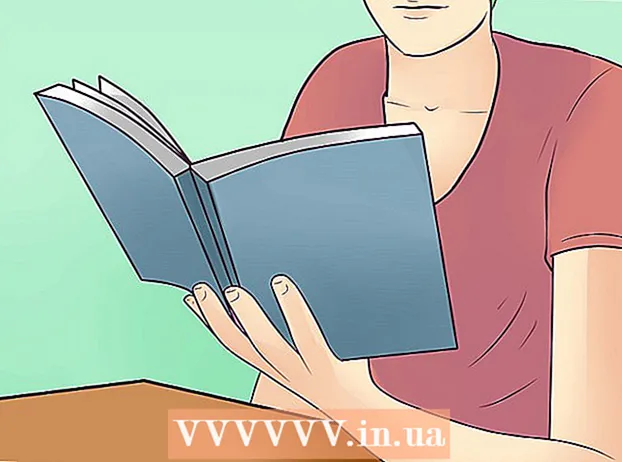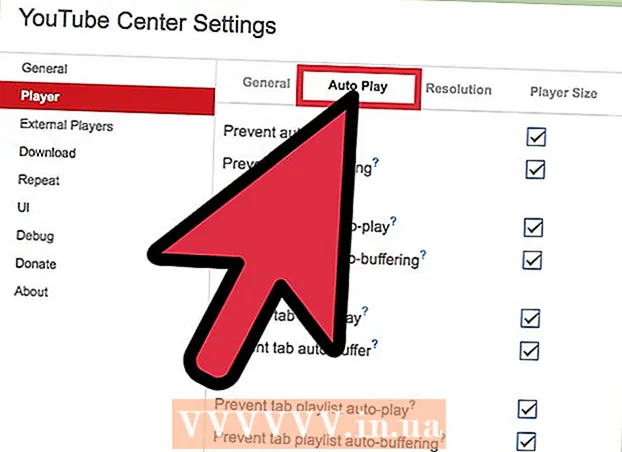Автор:
Charles Brown
Жасалған Күн:
10 Ақпан 2021
Жаңарту Күні:
27 Маусым 2024

Мазмұны
- Басу үшін
- 2-ден 1-әдіс: Өзіңіз жасаған топты жою
- 2-нің 2-әдісі: Өз тізіміңізден топ қалдырыңыз
- Кеңестер
- Ескертулер
Сіздің тізіміңізде сіз бұдан былай пайдаланбайтын немесе енді сіз қатысқыңыз келмейтін топ бар ма? Егер топты басқа біреу құрған болса, топтан шығу өте оңай. Егер сіз менеджер болсаңыз, бұл қиын емес, бірақ бұл біраз уақытты қажет етеді. Біз сізге қалай көрсетеміз.
Басу үшін
2-ден 1-әдіс: Өзіңіз жасаған топты жою
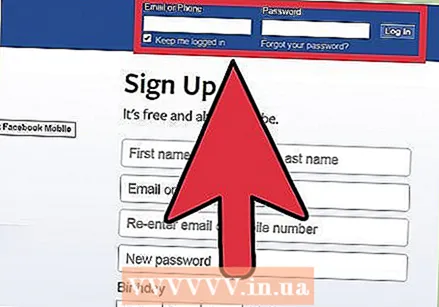 Facebook-ке кіріңіз. Сіз өзіңіз жасаған топтарды ғана жоя аласыз. Топты жою үшін сіз әкімші болуыңыз керек.
Facebook-ке кіріңіз. Сіз өзіңіз жасаған топтарды ғана жоя аласыз. Топты жою үшін сіз әкімші болуыңыз керек. - Сіз өзіңіздің топтарыңыздың тізімін көре алу үшін жаңалықтар лентасында емес, жаңалықтар арнасында болу үшін Facebook логотипін нұқыңыз.
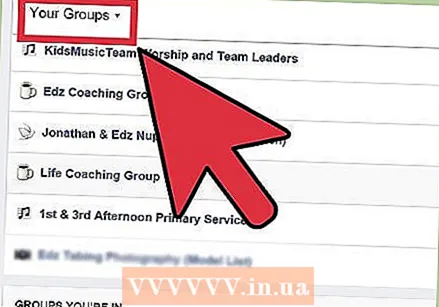 Жойғыңыз келетін топтың негізгі бетіне өтіңіз (Топ сол жақ бағанда «Топтар» астында орналасқан немесе сіз оны іздей аласыз). Топ атауын нұқыңыз, содан кейін топтың негізгі беті ашылады.
Жойғыңыз келетін топтың негізгі бетіне өтіңіз (Топ сол жақ бағанда «Топтар» астында орналасқан немесе сіз оны іздей аласыз). Топ атауын нұқыңыз, содан кейін топтың негізгі беті ашылады. 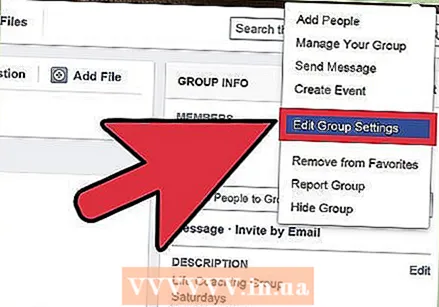 Параметрлер белгішесін басыңыз. Белгіше парақтың жоғарғы оң жағында орналасқан.
Параметрлер белгішесін басыңыз. Белгіше парақтың жоғарғы оң жағында орналасқан. 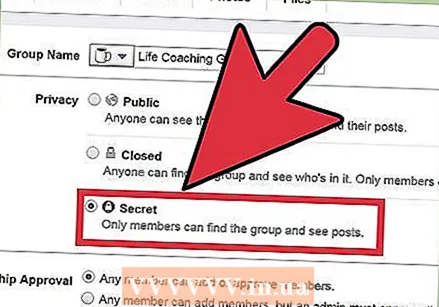 «Құпия» тобын құрыңыз. Сонда сіз топ іздеуде көрінбейтініне және сіз алып тастаған адамдар қайта қосыла алмайтындығына сенімді бола аласыз.
«Құпия» тобын құрыңыз. Сонда сіз топ іздеуде көрінбейтініне және сіз алып тастаған адамдар қайта қосыла алмайтындығына сенімді бола аласыз. 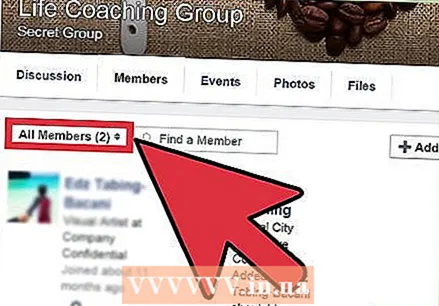 «Мүшелер» қойындысын басыңыз. «Барлық мүшелерді» басыңыз. Енді сіз осы топтың барлығын көресіз.
«Мүшелер» қойындысын басыңыз. «Барлық мүшелерді» басыңыз. Енді сіз осы топтың барлығын көресіз. 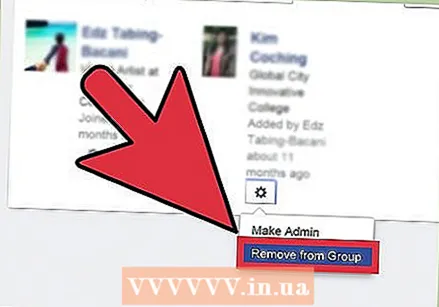 Барлық мүшелерді алып тастаңыз. Топ мүшесінің аты астындағы белгішені басып, мәзірден таңдаңыз Топтан шығару. Өзіңізді тек соңғы рет алып тастағаныңызға көз жеткізіңіз!
Барлық мүшелерді алып тастаңыз. Топ мүшесінің аты астындағы белгішені басып, мәзірден таңдаңыз Топтан шығару. Өзіңізді тек соңғы рет алып тастағаныңызға көз жеткізіңіз! - Бірнеше мүшені бірден алып тастаудың мүмкіндігі жоқ, сондықтан оларды топтан бір-бірлеп шығару керек.
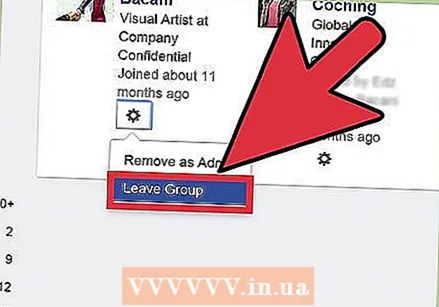 Егер сіз жалғыз қалсаңыз, өзіңізді алып тастай аласыз. Facebook енді: «Сіз бұл топтан шыққыңыз келетініне сенімдісіз бе? Сіз соңғы мүше болғандықтан, топтан шыққан кезде бұл топ жойылады» деп сұрайды. Егер сіз мұны қаласаңыз, басыңыз Топты жою.
Егер сіз жалғыз қалсаңыз, өзіңізді алып тастай аласыз. Facebook енді: «Сіз бұл топтан шыққыңыз келетініне сенімдісіз бе? Сіз соңғы мүше болғандықтан, топтан шыққан кезде бұл топ жойылады» деп сұрайды. Егер сіз мұны қаласаңыз, басыңыз Топты жою. - Егер сіз барлық әкімшілерді кездейсоқ жойып тастасаңыз, сондай-ақ әкімші ретіндегі артықшылықтарыңыздан айырылып қалсаңыз, топ сізге қайтадан әкімші болуға рұқсат беруін күтуіңіз керек. Мұндай мүмкіндікті алғанға дейін бірнеше күн кетуі мүмкін.
2-нің 2-әдісі: Өз тізіміңізден топ қалдырыңыз
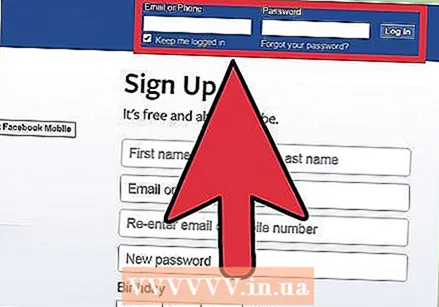 Facebook-ке кіріңіз. Сол жақ бағаннан жойғыңыз келетін топты табыңыз. басыңыз Көбірек егер сіз топты көрмесеңіз.
Facebook-ке кіріңіз. Сол жақ бағаннан жойғыңыз келетін топты табыңыз. басыңыз Көбірек егер сіз топты көрмесеңіз. - Сіз өзіңіздің уақыт кестеңізде емес, жаңалықтарға шолу жасау үшін Facebook логотипін басыңыз.
 Топтың атын басыңыз. Енді сол топтың негізгі беті ашылады. Парақтың жоғарғы жағындағы параметрлерге өтіңіз. Параметрлер белгішесін басыңыз және таңдаңыз Топтан шығу.
Топтың атын басыңыз. Енді сол топтың негізгі беті ашылады. Парақтың жоғарғы жағындағы параметрлерге өтіңіз. Параметрлер белгішесін басыңыз және таңдаңыз Топтан шығу. 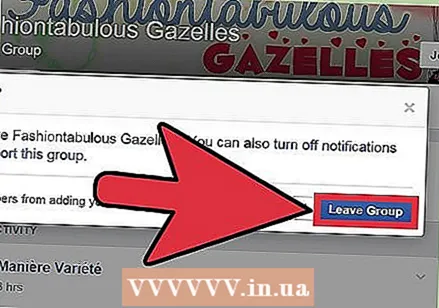 Топтан шыққыңыз келетіндігін растаңыз. Содан кейін басыңыз Топтан шығу, енді сіз топтан шығарылдыңыз және бетті жаңартқан кезде топ енді сол жақ бағанда болмайды.
Топтан шыққыңыз келетіндігін растаңыз. Содан кейін басыңыз Топтан шығу, енді сіз топтан шығарылдыңыз және бетті жаңартқан кезде топ енді сол жақ бағанда болмайды. - Сізде басқалардың топқа қайта қосылуына жол бермеу мүмкіндігі бар. Опцияны тексеру немесе алып тастау арқылы таңдаңыз.
- Сіздің топтан шыққаныңыз туралы басқа мүшелерге хабарлама жіберілмейді.
Кеңестер
- Жан-жақты көмек алу үшін Facebook анықтама орталығына барыңыз.
- Сіз әр мүшені бөлек алып тастауыңыз керек, оны бір уақытта жасау мүмкін емес. Үлкен топқа келгенде уақытты бөліп алыңыз.
- Егер топты жабу сезімтал болса, топты жаппас бұрын барлық топ мүшелеріне хабарлама жіберген дұрыс болар. «Хабарлама жіберу» батырмасын басыңыз, содан кейін «Барлығын таңдау» белгісін қойыңыз, сонда сіз барлық мүшелерге бірден хабарлама жібересіз.
Ескертулер
- Сіз жалғыз әкімші болатын топтан шығу топты жоя алмайды. Мұны жасаған кезде топ мүшелеріне әкімші болуды сұрайтын хабарлама жіберіледі.
- Топтан шығатыныңыз туралы басқа әкімшілерге хабарламайынша, өзіңізді әкімші ретінде алып тастамаңыз.